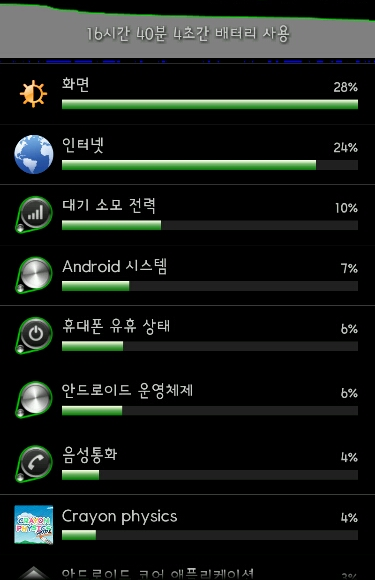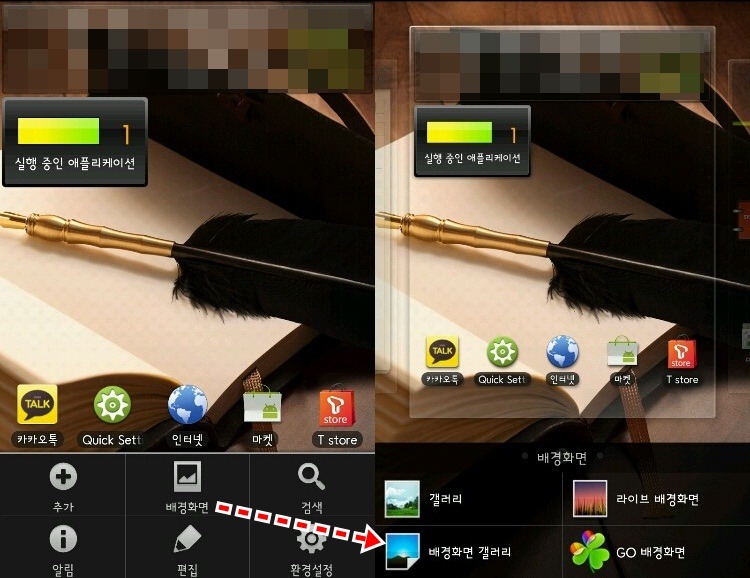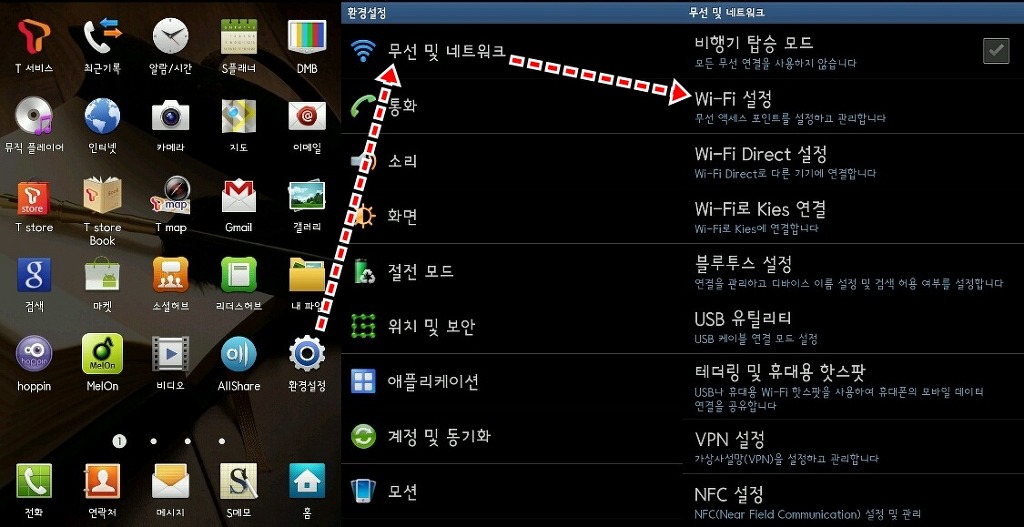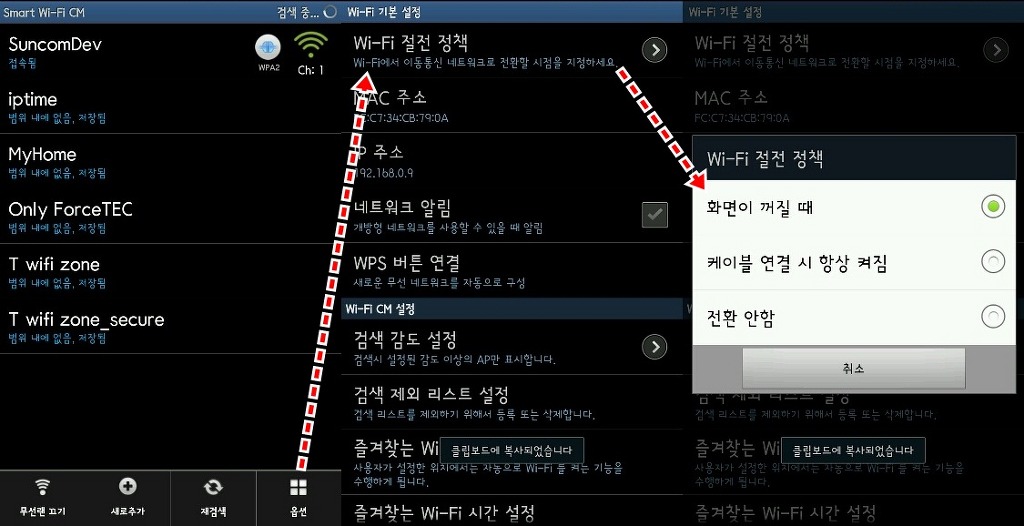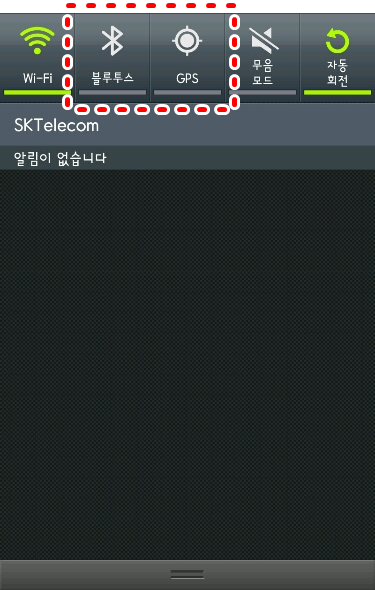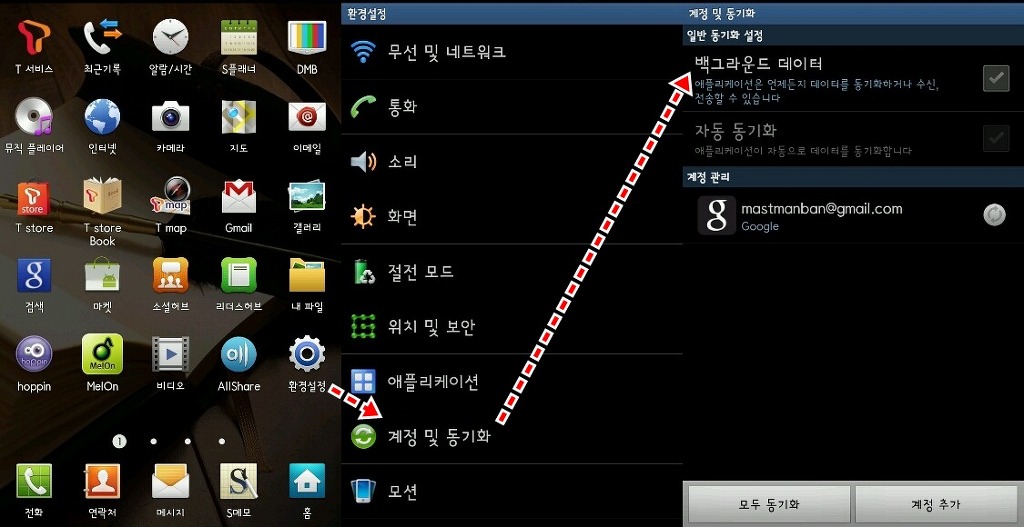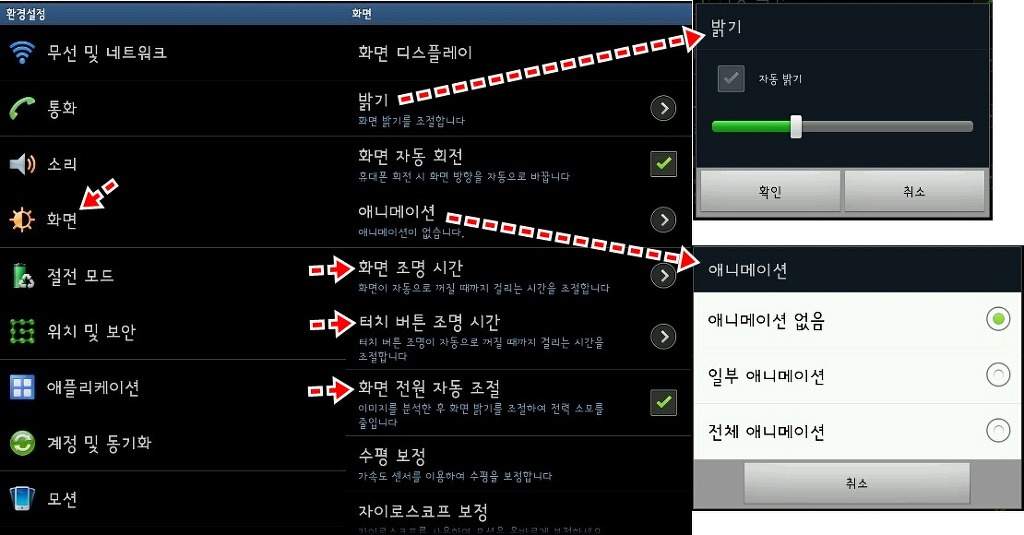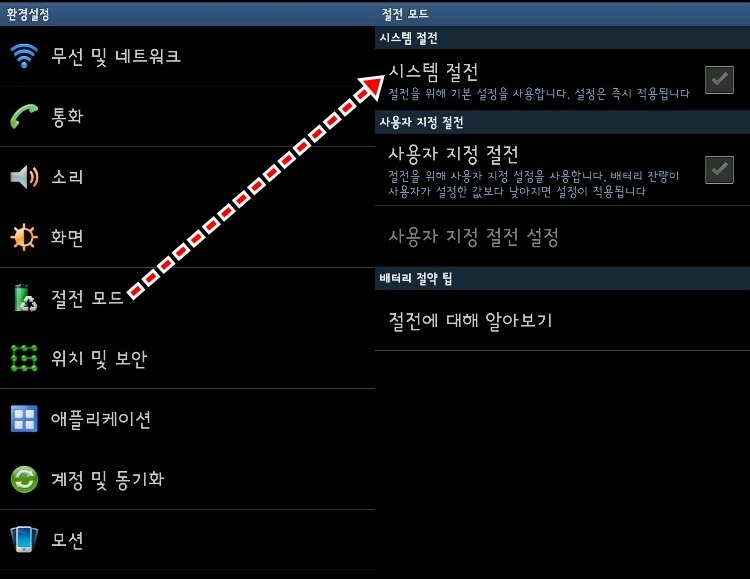갤럭시 노트 배터리 절약 최적화 설정 방법[추천]
링크
컨텐츠 정보
- 19,722 조회
- 0 추천
- 목록
본문
Homepc.11q.kr는 아래 링크를 참조 합니다.
\r\n=============================
\r\n=============================
\r\n
갤럭시 노트 배터리 절약 최적화 설정 \r\n방법
\r\n
\r\n
\r\n
\r\n\r\n\r\n\r\n
\r\n
\r\n
\r\n
\r\n
\r\n\r\n\r\n\r\n\r\n\r\n\r\n\r\n\r\n\r\n\r\n\r\n
갤럭시 노트 배터리 절약 최적화 설정 \r\n방법\r\n
스마트폰을 사용하면서 가장 관리에 신경이 쓰이는게 배터리 부분 입니다. 예전 피처폰을 사용할때 보다 \r\n스마트폰의 활용도가 높다 보니 배터리 소모가 많습니다. 스마트폰으로 다른 것을 하다가 배터리 부족으로 정작 휴대폰 본연의 임무인 전화를 받을수 \r\n없다면 참 난감하죠.
갤럭시 노트도 예외는 아니겠죠. 갤럭시 \r\n노트의 경우 다른 스마트폰에 비해 화면이 크기 때문에 배터리 소모가 더 많습니다. 그러니 갤럭시 노트 자체적으로 할수 있는 배터리 절약 최적화 \r\n설정을 통해 조금이라도 배터리 소모를 줄이는게 좋으리라 생각 됩니다.
1. 바탕화면
\r\n
\r\n
대부분 스마트폰을 사용하면 바탕화면에 사용자가 선호하는 이미지를 \r\n넣어 둡니다. 그런데 갤럭시 시리즈는 흰색 계열을 바탕화면으로 둘수록 배터리 소모가 심하다고 하더군요. 검정색 계열로 바탕화면을 설정 한다면 \r\n좀더 배터리 소모를 줄일수 있습니다.
또한 바탕화면 설정 중에 라이브 배경화면 \r\n지정시 일반 이미지로 지정 하는거 보다 많은 배터리 소모가 있으니 배터리 절약을 생각 하신다면 라이브 배경 화면 보다는 검정색 계열의 일반 이미지로 배경화면을 지정 \r\n하는것이 좋습니다.
\r\n
\r\n
그리고 또 한가지는 바탕화면에 데이터 동기화 위젯을 두지 않는 것이 배터리 절약에 도움이 \r\n됩니다. 스마트폰에 설치 되어 있는 어플중에 위젯을 제공하는 어플이 많습니다. 그 위젯들 중에 주기적으로 데이터를 동기화 하는 위젯의 사용을 \r\n자제 하는것도 배터리 소모를 줄이는데 많은 효과가 있습니다.
꼭 필요한 \r\n데이터 동기화 위젯이라면 사용을 해야 하겠지만 가끔 한번씩 보는 데이터 위젯이라면 필요시 어플 실행으로 내용을 확인 하는 것이 더욱 \r\n경제적이겠죠.
그리고 바탕화면에 너무 많은 아이콘과 위젯도 배터리 소모의 \r\n주범이라는거 알고 계시죠. ^^ 꼭 필요한 아이콘과 위젯만 사용하는 것이 좋을거 \r\n같습니다.
2. 와이파이(WI-FI)
\r\n
하지만 수시로 확인하는 스마트폰에서 항상 \r\n와이파이를 ON/OFF 를 하기에는 불편한 부분이 많습니다. 이런 불편을 최소화 하기 위해 와이파이 설정을 통하여 배터리 소모를 줄일수 있는 \r\n방법이 있습니다.
와이파이 설정을 하기 위해 [환경설정▷무선 및 네트워크▷Wi-Fi 설정] 으로 들어 가시기 \r\n바랍니다.
\r\n
그러면 무선 네트워크 리스트들이 나오는데 아래 부분에 있는 [옵션] 항목을 선택 하셔서 [Wi-Fi \r\n절전 정책] 으로 들어 가시면 팝업 창이 뜹니다.
\r\n
[Wi-Fi 절전 정책] 선택창 에서 [화면이 꺼질 때] 를 \r\n선택 하시면 갤럭시 노트 화면이 꺼질때 와이파이도 같이 꺼지고 화면이 켜질때 와이파이도 같이 켜지게 됩니다.
이렇게 \r\n설정을 해 놓으면 갤럭시 노트가 화면이 꺼져서 사용이 없을때 와이파이도 같이 꺼지기 때문에 무선 API를 찾는다고 검색을 하지 않기 때문에 \r\n배터리 절약에 많은 도움이 됩니다.
이 설정시 하나 주의 하실점은 대용량 파일을 \r\n다운로드시 그냥 놔두시면 화면이 자동으로 꺼지기 때문에 와이파이가 꺼져서 3G나 LTE로 연결 될수 있기 때문에 주의 하셔야 합니다. \r\n
3. 블루투스, GPS
\r\n
환경설정으로 들어 가서 설정을 해도 되겠지만 좀더 간단하게 설정을 해지 하기 위해서 상태표시줄을 이용하는게 \r\n편하겠죠. 상태 표시줄을 아래로 내리시면 블루투스와 GPS 기능을 끌수 있습니다.
\r\n
※환경설정을 이용한 방법 \r\n
\r\n
블루투스와 GPS를 늘 사용하신다면 상관이 없지만 거의 사용이 없으신 \r\n분들은 반드시 설정을 해제 하시고 사용하시기 바랍니다. 만약 어플에서 이 두 기능이 필요할 경우 어플 내에서 기능을 활성화 하라는 메세지를 보여 \r\n주거나 바로 설정 할수 있게끔 안내를 해줍니다.
그러니 굳이 사용하지 않는 기능을 켜둘 필요는 없을거 같습니다. 조금이라도 배터리 \r\n절약을 생각 하신다면 블루투스와 GPS 기능을 끄고 사용하시기 바랍니다.
4. 데이터 동기화
\r\n
이 기능이 활성화 되어 \r\n있을때도 주기적으로 마켓과 구글에 접속을 시도하고 데이터를 주고 받기 때문에 배터리 소모가 많은거 \r\n같더군요.
\r\n
환경 설정의 계정 및 동기화 항목에서 백그라운드 데이터 항목을 체크 해제 하시면 됩니다. 그러면 마켓을 \r\n이용할시 백그라운드 데이터 항목을 다시 체크 하라는 메세지가 뜨고 바로 체크 할수 있게끔 해줘서 이 기능을 해제 한다고 해서 사용상에 큰 \r\n불이익은 없습니다.
제가 안드로이드를 사용하면서 이 백그라운드 데이터 항목 체크 부분이 참 불편하더군요. 옵션을 줘서 기능이 \r\n자동으로 체크와 체크 해제가 되었으면 좋겠는데 그렇질 못하네요. ㅜ.ㅜ 불편하더라도 배터리 소모를 위해서 항상 이 부분에 개인적으로 신경을 많이 \r\n쓰고 있습니다.
\r\n
5. \r\n화면설정
\r\n
\r\n
밝기는 자동으로 해주면 배터리 절약에 도움이 되지만 전 사용하지 않습니다. 자동 밝기 설정시 화면 \r\n조명이 수시로 바뀌는거 같아 눈에 피로도가 쌓이는거 같더군요. 그래서 전 수동으로 해두고 밝기 값을 좀 낮춰서 사용하고 \r\n있습니다.
이외 값들은 사용자에 맞게끔 설정을 하시면 될거 같습니다. 아무리 배터리 절약을 해야 한다지만 화면을 보는데 불편함을 \r\n느끼면 안된다고 생각하기에 사용자가 사용해 보고 적정 값을 설정해 주시기 바랍니다.
6. 시스템 절전
\r\n
배터리 절약 때문에 굳이 성능 자체를 낮춰서 사용할 필요는 없을거 같아 전 \r\n이 기능을 사용하지 않습니다. 뭐 이건 제 개인 취향이니깐 저와 같이 하실 필요는 없습니다. 시스템 절전을 설정 하고 싶으신 분들은 [환경설정 \r\n▷ 절전모드] 로 들어 가셔서 설정 하시면 됩니다.
\r\n
[시스템 절전] 항목에 체크를 하시면 됩니다. 체크 설정시 설정 값을 바로 적용이 되고 갤럭시 \r\n노트 상단바에 시스템 설정이 되었다고 아이콘 뜹니다. 언제라도 바로 해제 할수 있으니 사용하고 싶으신 분들은 한번 사용해 보시기 \r\n바랍니다.
제가 안드로이드 스마트폰을 사용하면서 배터리 절약과 시스템 퍼폰먼스를 높이기 위해 했던 설정들을 정리해 봤습니다. \r\n갤럭시 노트를 사용하면 좀더 추가된 부분도 있네요. ^^
스마트폰이 대중화 되면서 스마트폰의 사용량이 많아 졌는데 배터리 용량은 \r\n언제나 그대로 인거 같습니다. 기술이 발달하면 이런 부분도 같이 발달할거 같은데 그렇질 못하는거 같네요. 또 모르죠. 기술적으로 장시간 사용 \r\n배터리를 만들수는 있으나 기업의 이윤 추구에서 득이 될게 없으니 안만드는 것일 수도 있겠죠.
어찌됐든 사용자 입장에선 배터리 걱정 \r\n하지 않고 좀 오래 사용하고 싶은 욕망은 휴·대·폰이라는 기계를 사용하면서 부터 \r\n계속 되어 지는거 같습니다. 그러니 안드로이드 스마트폰을 사용하시는 분들은 배터리 절약을 위해서 귀찮더라도 잠시 설정을 하여 좀더 오래 사용할수 \r\n있었으면 좋겠습니다. ^^
갤럭시 노트도 예외는 아니겠죠. 갤럭시 \r\n노트의 경우 다른 스마트폰에 비해 화면이 크기 때문에 배터리 소모가 더 많습니다. 그러니 갤럭시 노트 자체적으로 할수 있는 배터리 절약 최적화 \r\n설정을 통해 조금이라도 배터리 소모를 줄이는게 좋으리라 생각 됩니다.
1. 바탕화면
\r\n
\r\n
\r\n
스마트폰에서 가장 배터리 소모가 많은 부분이 화면이라는 것을 알고 있으실 것입니다. 배터리 소모가 가장 많은 부분에서 배터리를 \r\n절약하는게 아무래도 효과가 가장 크겠죠. \r\n
\r\n
대부분 스마트폰을 사용하면 바탕화면에 사용자가 선호하는 이미지를 \r\n넣어 둡니다. 그런데 갤럭시 시리즈는 흰색 계열을 바탕화면으로 둘수록 배터리 소모가 심하다고 하더군요. 검정색 계열로 바탕화면을 설정 한다면 \r\n좀더 배터리 소모를 줄일수 있습니다.
또한 바탕화면 설정 중에 라이브 배경화면 \r\n지정시 일반 이미지로 지정 하는거 보다 많은 배터리 소모가 있으니 배터리 절약을 생각 하신다면 라이브 배경 화면 보다는 검정색 계열의 일반 이미지로 배경화면을 지정 \r\n하는것이 좋습니다.
\r\n
\r\n
그리고 또 한가지는 바탕화면에 데이터 동기화 위젯을 두지 않는 것이 배터리 절약에 도움이 \r\n됩니다. 스마트폰에 설치 되어 있는 어플중에 위젯을 제공하는 어플이 많습니다. 그 위젯들 중에 주기적으로 데이터를 동기화 하는 위젯의 사용을 \r\n자제 하는것도 배터리 소모를 줄이는데 많은 효과가 있습니다.
꼭 필요한 \r\n데이터 동기화 위젯이라면 사용을 해야 하겠지만 가끔 한번씩 보는 데이터 위젯이라면 필요시 어플 실행으로 내용을 확인 하는 것이 더욱 \r\n경제적이겠죠.
그리고 바탕화면에 너무 많은 아이콘과 위젯도 배터리 소모의 \r\n주범이라는거 알고 계시죠. ^^ 꼭 필요한 아이콘과 위젯만 사용하는 것이 좋을거 \r\n같습니다.
2. 와이파이(WI-FI)
\r\n
\r\n
\r\n
요즘은 무선 인터넷이 발달하여 왠만한 곳에서는 와이파이로 인터넷을 즐길수 있습니다. 갤럭시 노트에서도 LTE의 폭탄 \r\n요금을 막기 위해 와이파이를 늘 켜두고 사용하시는 분들도 많으리라 생각 됩니다. 하지만 와이파이를 켜두면 주기적으로 무선 네트워크를 검색하기 \r\n때문에 배터리 소모가 많습니다. 와이파이를 사용하지 않을때는 꺼두는것이 좋겠죠. \r\n
하지만 수시로 확인하는 스마트폰에서 항상 \r\n와이파이를 ON/OFF 를 하기에는 불편한 부분이 많습니다. 이런 불편을 최소화 하기 위해 와이파이 설정을 통하여 배터리 소모를 줄일수 있는 \r\n방법이 있습니다.
와이파이 설정을 하기 위해 [환경설정▷무선 및 네트워크▷Wi-Fi 설정] 으로 들어 가시기 \r\n바랍니다.
\r\n
그러면 무선 네트워크 리스트들이 나오는데 아래 부분에 있는 [옵션] 항목을 선택 하셔서 [Wi-Fi \r\n절전 정책] 으로 들어 가시면 팝업 창이 뜹니다.
\r\n
[Wi-Fi 절전 정책] 선택창 에서 [화면이 꺼질 때] 를 \r\n선택 하시면 갤럭시 노트 화면이 꺼질때 와이파이도 같이 꺼지고 화면이 켜질때 와이파이도 같이 켜지게 됩니다.
이렇게 \r\n설정을 해 놓으면 갤럭시 노트가 화면이 꺼져서 사용이 없을때 와이파이도 같이 꺼지기 때문에 무선 API를 찾는다고 검색을 하지 않기 때문에 \r\n배터리 절약에 많은 도움이 됩니다.
이 설정시 하나 주의 하실점은 대용량 파일을 \r\n다운로드시 그냥 놔두시면 화면이 자동으로 꺼지기 때문에 와이파이가 꺼져서 3G나 LTE로 연결 될수 있기 때문에 주의 하셔야 합니다. \r\n
3. 블루투스, GPS
\r\n
\r\n
\r\n
스마트폰에는 모두 블루투스와 GPS 기능이 있습니다. 하지만 이 두 기능을 켜 놓으면 배터리 소모가 심합니다. 주기적으로 블루투스 장비와 GPS로 연결을 시도 하기 때문에 사용하지 않을때는 이 두 기능을 꺼두는게 \r\n좋을거 같습니다. \r\n
환경설정으로 들어 가서 설정을 해도 되겠지만 좀더 간단하게 설정을 해지 하기 위해서 상태표시줄을 이용하는게 \r\n편하겠죠. 상태 표시줄을 아래로 내리시면 블루투스와 GPS 기능을 끌수 있습니다.
\r\n
※환경설정을 이용한 방법 \r\n
| 블루투스 | 무선 및 네트워크 ▷ 블루투스 설정 ▷ 블루투스 (체크 해제) |
| GPS | 위치 및 보안 ▷ GPS 위성 사용(체크 해제) |
블루투스와 GPS를 늘 사용하신다면 상관이 없지만 거의 사용이 없으신 \r\n분들은 반드시 설정을 해제 하시고 사용하시기 바랍니다. 만약 어플에서 이 두 기능이 필요할 경우 어플 내에서 기능을 활성화 하라는 메세지를 보여 \r\n주거나 바로 설정 할수 있게끔 안내를 해줍니다.
그러니 굳이 사용하지 않는 기능을 켜둘 필요는 없을거 같습니다. 조금이라도 배터리 \r\n절약을 생각 하신다면 블루투스와 GPS 기능을 끄고 사용하시기 바랍니다.
4. 데이터 동기화
\r\n
\r\n
\r\n
안드로이드 폰에서 마켓을 사용하거나 구글과 전화번호 동기화를 하기 위해선 데이터 동기화 기능을 활성화 시켜야 합니다. 하지만 항상 \r\n동기화 할 필요는 없기 때문에 평상시에는 설정을 해제하고 사용하는게 좋을거 같습니다.\r\n
이 기능이 활성화 되어 \r\n있을때도 주기적으로 마켓과 구글에 접속을 시도하고 데이터를 주고 받기 때문에 배터리 소모가 많은거 \r\n같더군요.
\r\n
환경 설정의 계정 및 동기화 항목에서 백그라운드 데이터 항목을 체크 해제 하시면 됩니다. 그러면 마켓을 \r\n이용할시 백그라운드 데이터 항목을 다시 체크 하라는 메세지가 뜨고 바로 체크 할수 있게끔 해줘서 이 기능을 해제 한다고 해서 사용상에 큰 \r\n불이익은 없습니다.
제가 안드로이드를 사용하면서 이 백그라운드 데이터 항목 체크 부분이 참 불편하더군요. 옵션을 줘서 기능이 \r\n자동으로 체크와 체크 해제가 되었으면 좋겠는데 그렇질 못하네요. ㅜ.ㅜ 불편하더라도 배터리 소모를 위해서 항상 이 부분에 개인적으로 신경을 많이 \r\n쓰고 있습니다.
\r\n
5. \r\n화면설정
\r\n
\r\n
\r\n
환경설정에서 [화면] 항목에서 설정값들은 좀 낮춰 놓으면 배터리 소모에 조금은 도움이 됩니다. 앞서서도 얘기 했지만 스마트폰 화면에서 \r\n전력 소모가 가장 많기 때문에 화면 설정 값들을 조금만 낮춰 놓으면 어느 정도는 배터리 절약에 \r\n도움이 되는거 같더군요.\r\n
\r\n
밝기는 자동으로 해주면 배터리 절약에 도움이 되지만 전 사용하지 않습니다. 자동 밝기 설정시 화면 \r\n조명이 수시로 바뀌는거 같아 눈에 피로도가 쌓이는거 같더군요. 그래서 전 수동으로 해두고 밝기 값을 좀 낮춰서 사용하고 \r\n있습니다.
이외 값들은 사용자에 맞게끔 설정을 하시면 될거 같습니다. 아무리 배터리 절약을 해야 한다지만 화면을 보는데 불편함을 \r\n느끼면 안된다고 생각하기에 사용자가 사용해 보고 적정 값을 설정해 주시기 바랍니다.
6. 시스템 절전
\r\n
\r\n
\r\n
갤럭시 노트에는 시스템 절전 기능이 있습니다. 갤럭시 노트의 시스템을 적절히 낮춰서 배터리 절약을 하는 자동 기능인데 전 사용하지 \r\n않습니다. 이 시스템 절전 기능이 화면 밝기 감소 기능도 있지만 갤럭시 노트의 듀얼 코어 맥스 클럭을 \r\n800MHz로 낮춰서 사용하는 것이더군요.\r\n
배터리 절약 때문에 굳이 성능 자체를 낮춰서 사용할 필요는 없을거 같아 전 \r\n이 기능을 사용하지 않습니다. 뭐 이건 제 개인 취향이니깐 저와 같이 하실 필요는 없습니다. 시스템 절전을 설정 하고 싶으신 분들은 [환경설정 \r\n▷ 절전모드] 로 들어 가셔서 설정 하시면 됩니다.
\r\n
[시스템 절전] 항목에 체크를 하시면 됩니다. 체크 설정시 설정 값을 바로 적용이 되고 갤럭시 \r\n노트 상단바에 시스템 설정이 되었다고 아이콘 뜹니다. 언제라도 바로 해제 할수 있으니 사용하고 싶으신 분들은 한번 사용해 보시기 \r\n바랍니다.
제가 안드로이드 스마트폰을 사용하면서 배터리 절약과 시스템 퍼폰먼스를 높이기 위해 했던 설정들을 정리해 봤습니다. \r\n갤럭시 노트를 사용하면 좀더 추가된 부분도 있네요. ^^
스마트폰이 대중화 되면서 스마트폰의 사용량이 많아 졌는데 배터리 용량은 \r\n언제나 그대로 인거 같습니다. 기술이 발달하면 이런 부분도 같이 발달할거 같은데 그렇질 못하는거 같네요. 또 모르죠. 기술적으로 장시간 사용 \r\n배터리를 만들수는 있으나 기업의 이윤 추구에서 득이 될게 없으니 안만드는 것일 수도 있겠죠.
어찌됐든 사용자 입장에선 배터리 걱정 \r\n하지 않고 좀 오래 사용하고 싶은 욕망은 휴·대·폰이라는 기계를 사용하면서 부터 \r\n계속 되어 지는거 같습니다. 그러니 안드로이드 스마트폰을 사용하시는 분들은 배터리 절약을 위해서 귀찮더라도 잠시 설정을 하여 좀더 오래 사용할수 \r\n있었으면 좋겠습니다. ^^
[이 게시물은 관리자님에 의해 2013-11-18 21:15:35 24.Ph_BBS에서 이동 됨]
관련자료
-
링크
댓글 0
등록된 댓글이 없습니다.